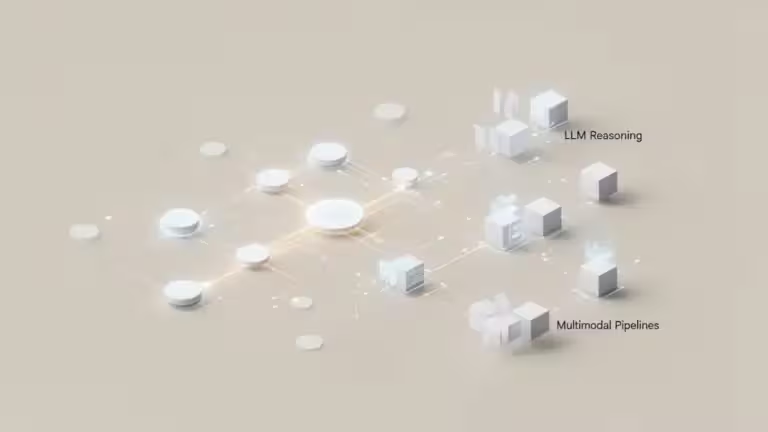Créer des schémas techniques avec l’IA : le guide simple pour débuter avec ChatGPT et Claude
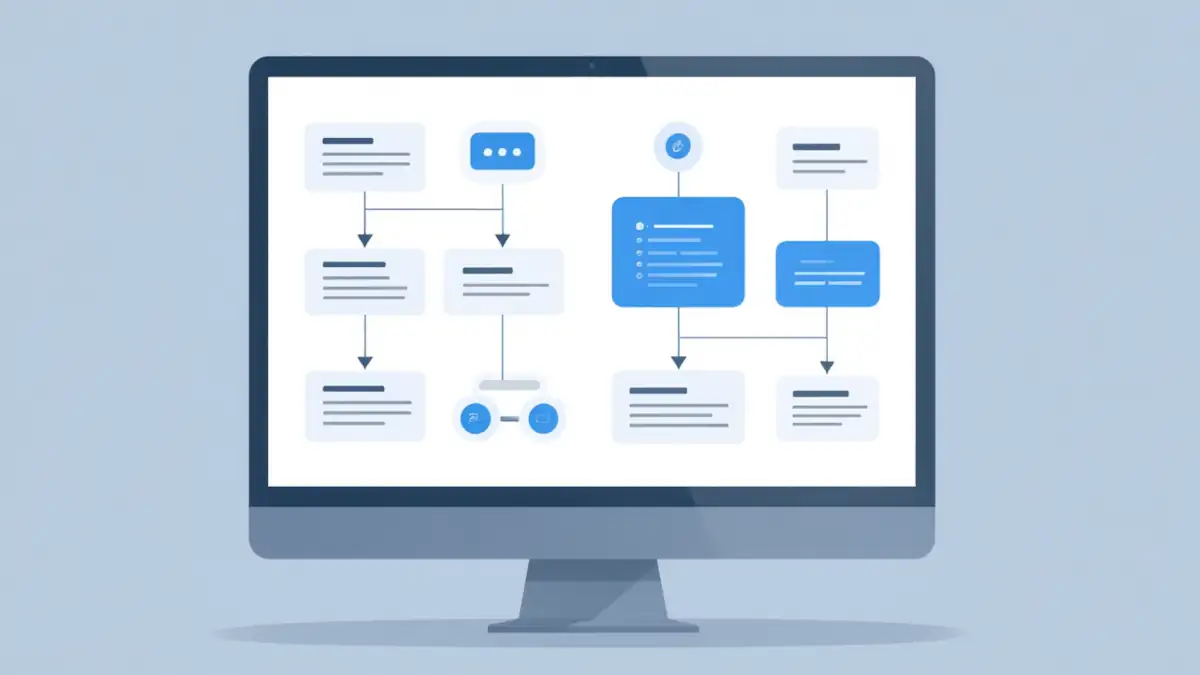
Faire un schéma clair, propre et compréhensible, c’est souvent la partie la plus longue d’un projet technique. Mais depuis l’arrivée des LLM (Large Language Models) comme ChatGPT, Claude ou Gemini, cette étape peut se transformer en jeu d’enfant. En quelques lignes de texte, vous pouvez désormais générer automatiquement des schémas techniques professionnels, qu’il s’agisse de diagrammes d’architecture, de flux métiers ou même de plans de processus IA.
Ce guide vous explique comment créer facilement vos schémas techniques avec l’IA, sans outils complexes ni compétences en design. Et si vous souhaitez aller plus loin, vous trouverez à la fin un lien vers la version avancée : Automatiser ses schémas techniques avec les LLM (Mermaid, PlantUML, CI/CD).
Pourquoi utiliser l’IA pour créer des schémas techniques ?
Avant, faire un bon diagramme nécessitait du temps, de la rigueur et un logiciel comme Visio, Lucidchart ou Draw.io. Aujourd’hui, grâce aux LLM, il suffit de décrire votre idée avec des mots simples. L’IA transforme votre texte en schéma technique IA cohérent, souvent au format Mermaid, PlantUML ou Draw.io XML. Bien sûr sur des schémas complexes ou pour gagner en clarté, il faudra ajuster manuellement, mais le gain en temps demeure.
Les avantages sont immédiats :
- Gain de temps : un simple prompt peut générer un diagramme complet en quelques secondes.
- Accessibilité : plus besoin de maîtriser UML ou la modélisation logicielle.
- Clarté : les diagrammes produits sont souvent bien structurés, faciles à corriger ou à adapter.
- Productivité : parfait pour documenter un projet, expliquer un processus ou illustrer un article.
Comme le souligne The New Stack dans un article sur les usages de l’IA par les développeurs, cette approche permet de réduire de moitié le temps de documentation technique, tout en gardant une présentation propre et lisible. Un schéma bien réalisé reste dans de nombreux contexte un support essentiel pour la bonne compréhension ou la bonne propagation de l’information.
Comment les LLM transforment votre texte en schéma
Les LLM ne “dessinent” pas directement, du moins si vous leur demandez, le résultat sera dans la majorité des cas de faible qualité, voire inexploitable. Afin de générer des schémas de qualité, ils faut passer par une étape code textuel décrivant les éléments du schéma et leurs relations.
Ce code est ensuite interprété par un outil spécialisé (Mermaid, PlantUML, Draw.io, etc.) pour produire une image.
C’est le principe du diagram-as-code : au lieu de tracer des formes à la main ou dans des logiciels spécialisés, vous décrivez la structure, et le rendu graphique est automatique.
Exemple concret
Prompt :
Crée un schéma montrant le fonctionnement d’une API web : un utilisateur envoie une requête au serveur, qui consulte la base de données, puis renvoie une réponse.
Résultat : Le LLM peut générer un code Mermaid ressemblant à ceci :
graph TD
A[Utilisateur] --> B[Serveur API]
B --> C[Base de données]
C --> B
B --> A
Copiez ce code sur mermaid.live, et votre schéma apparaît instantanément. Aucune installation, aucun dessin à la main. Il s’agit d’un schéma simple, mais nous aborderons des schéma plus complexes par la suite.
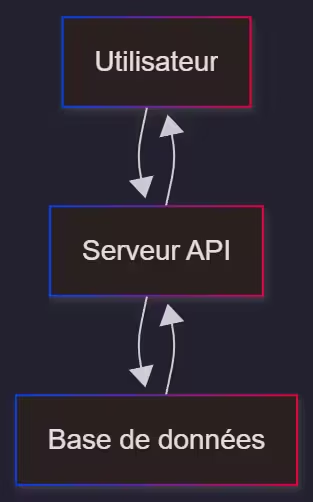
Les outils IA les plus simples pour débuter
Plusieurs outils se combinent parfaitement avec les LLM pour produire des diagrammes IA clairs et professionnels.
1. Mermaid AI
C’est aujourd’hui le standard du diagram-as-code. Mermaid permet de créer des flowcharts, diagrammes de séquence, graphiques hiérarchiques ou organigrammes directement à partir de texte.
L’avantage : il est compatible avec GitHub, Obsidian, Notion, VS Code et de nombreux CMS. Selon MermaidChart.com, plus de 60 % des développeurs l’utilisent déjà pour la documentation automatisée.
2. Claude ou ChatGPT + Mermaid
Les LLM comme Claude ou ChatGPT excellent pour générer du code Mermaid à partir d’une description naturelle. Par exemple :
“Dessine un diagramme de séquence montrant la connexion d’un utilisateur à un serveur avec authentification JWT.”
Ils produisent un bloc Mermaid valide que vous pouvez ajuster avec des instructions supplémentaires :
“Ajoute une légende et inverse la direction du graphe.”
3. Draw.io IA (diagrams.net)
Si vous préférez un rendu visuel sans écrire de code, Draw.io est une excellente alternative. Claude peut générer du code XML compatible Draw.io, qu’il suffit ensuite de copier dans un fichier .drawio et d’ouvrir sur app.diagrams.net. Le schéma s’affiche instantanément, et vous pouvez le modifier manuellement.
4. Lucidchart AI et Miro AI
Ces outils proposent des fonctions IA intégrées pour créer rapidement des schémas à partir de texte ou de documents. Ils conviennent bien aux entreprises, mais leurs versions gratuites restent limitées. Lucidchart AI a d’ailleurs annoncé en 2025 une intégration directe avec Claude 3.5, capable de lire une documentation et d’en extraire automatiquement les flux de données.
Les erreurs fréquentes et comment les éviter
Même si la génération IA semble magique, quelques pièges reviennent souvent :
- Descriptions trop vagues → L’IA invente des composants. → Précisez toujours les éléments clés et leurs relations.
- Mauvais type de diagramme → le résultat devient illisible. → Indiquez clairement : flowchart, sequence, class, etc.
- Manque de structure → le schéma est déséquilibré. → Utilisez des mots comme TD (Top-Down) ou LR (Left-Right) pour orienter le graphe.
💡 Astuce : selon PromptingGuide.ai, préciser le rôle du modèle (“tu es un expert en diagrammes techniques”) améliore la cohérence du rendu dans plus de 80 % des cas.
Bonnes pratiques pour des diagrammes IA clairs
1. Rédigez un prompt structuré
Un bon prompt vaut mieux qu’une dizaine de corrections.
Exemple :
Tu es un expert en diagrammes techniques.
Génère un diagramme Mermaid clair et lisible.
CONTEXTE : Application web avec authentification
COMPOSANTS : Utilisateur, API Gateway, Serveur, Base de données
FLUX : Authentification, validation, réponse
CONTRAINTES : Disposition logique, labels clairs, export SVG
2. Itérez et améliorez le résultat
Les LLM comprennent les demandes de modification. Exemples :
“Inverse la direction du graphe.” “Ajoute une couleur pour distinguer les composants.” “Simplifie le schéma en supprimant la base de données.”
3. Vérifiez la cohérence
Même si le schéma semble juste, relisez toujours le flux logique : flèches inversées, relations manquantes, noms incohérents… Les LLM ne connaissent pas votre contexte métier.
4. Exportez en SVG ou PNG
- Le format SVG est pratique : léger, vectoriel et adapté au Web.
- Le format PNG est une option, plus lourde, mais vous pouvez convertir l’image en un format plus moderne et plus léger comme AVIF ou WEBP.
- Les outils comme Mermaid Live Editor ou PlantText permettent d’exporter en un clic.
Un exemple concret, un même schéma exporté en SVG (104 Ko), PNG (118 ko), PNG converti en AVIF (18 Ko)
Exemples concrets d’utilisation
- Documentation d’un site web : afficher les flux entre navigateur, serveur et base de données.
- Présentation d’un projet IA : illustrer le pipeline d’un modèle RAG (Retrieval Augmented Generation).
- Formation : expliquer un processus métier ou un workflow DevOps.
- Article technique : générer des schémas explicatifs pour vos lecteurs.
Le site DataScienceCentral note que ces diagrammes générés par IA “simplifient la communication entre équipes techniques et non techniques”, surtout dans les projets mêlant développement, data et IA.
Ressources pour aller plus loin
Si vous souhaitez passer à l’étape supérieure et automatiser la création de vos schémas (intégration dans VS Code, GitHub ou pipeline CI/CD), consultez la suite de ce guide :
👉 Automatiser ses schémas techniques avec les LLM : workflow pro avec Mermaid, PlantUML et CI/CD
Cet article approfondit la partie professionnelle : génération automatique, validation de code, intégration dans la documentation et pipeline de rendu.
FAQ – Questions fréquentes sur les schémas IA
Quel outil IA pour créer un schéma facilement ? Mermaid et Draw.io sont les plus simples. Claude et ChatGPT savent générer leur code à partir de texte.
ChatGPT peut-il faire un diagramme ? Oui, il génère le code textuel du diagramme (Mermaid ou PlantUML), que vous pouvez visualiser ensuite sur un éditeur compatible.
Quelle différence entre Mermaid et PlantUML ? Mermaid est plus léger et adapté aux schémas rapides ; PlantUML est plus complet et précis pour l’ingénierie logicielle.
Faut-il installer un logiciel ? Non, la plupart des outils fonctionnent directement en ligne : mermaid.live, planttext.com ou app.diagrams.net.
L’IA comprend-elle des schémas complexes ? Oui, mais il faut les décomposer. Mieux vaut générer plusieurs petits diagrammes qu’un grand illisible.
Conclusion
Créer un schéma technique IA n’a jamais été aussi simple. Grâce aux LLM comme ChatGPT ou Claude, vous pouvez décrire votre idée, générer un diagramme clair et le modifier instantanément. L’important, c’est la structure du prompt : plus il est précis, plus le résultat est professionnel.
Que ce soit pour un projet, un cours ou un article, l’IA devient un véritable assistant graphique intelligent. Et si vous voulez aller plus loin, découvrez maintenant comment automatiser vos schémas techniques avec les LLM et un workflow pro.
👉 Lire la suite : Automatiser ses schémas techniques avec les LLM (Mermaid, PlantUML, CI/CD)
Pour ne rien rater, abonnez-vous à Cosmo Games sur Google News et suivez-nous sur X (ex Twitter) en particulier pour les bons plans en direct. Vos commentaires enrichissent nos articles, alors n'hésitez pas à réagir ! Un partage sur les réseaux nous aide énormément. Merci pour votre soutien !